Usando a CLI para Gerenciar Recursos do Compute Cloud@Customer
Você pode usar a CLI do OCI para gerenciar recursos (computação, armazenamento e rede) no Compute Cloud@Customer da mesma forma que usa a CLI do OCI para gerenciar recursos da sua tenancy.
Para simplificar o uso da CLI no Compute Cloud@Customer, atualize sua configuração da CLI do OCI conforme descrito no procedimento a seguir.
Atualizando Sua Configuração da CLI para Acessar o Compute Cloud@Customer
Este procedimento pressupõe que você já tenha a CLI do OCI instalada e configurada para uso em sua tenancy do OCI. Estas instruções descrevem como atualizar seu ambiente da CLI do OCI para executar comandos da CLI do OCI na infraestrutura do Compute Cloud@Customer.
O ambiente da CLI pode ser configurado de muitas maneiras diferentes. Este procedimento descreve apenas os itens de configuração de chave que permitem a execução de comandos da CLI na infraestrutura. Se estiver familiarizado com a configuração do ambiente da CLI, você poderá ajustar as etapas para se adequar às suas práticas de configuração da CLI.
Antes de Começar
-
A CLI do OCI deve ser instalada em um sistema Linux, macOS ou Microsoft Windows que você usa para executar comandos da CLI. Se a CLI do OCI não estiver instalada, instale-a e configure-a para ser executada na sua tenancy antes de executar as etapas deste procedimento. Para obter instruções, consulte Interface de Linha de Comando (CLI).
-
Você tem um arquivo de configuração do OCI configurado para executar comandos da CLI em sua tenancy. O nome do caminho do arquivo de configuração é
<home>/.oci/config. Para obter mais informações, consulte Configurando o Arquivo de Configuração e Entradas do Arquivo de Configuração.
No final deste procedimento, as seguintes atualizações serão feitas na sua configuração da CLI:
- Cria um novo diretório para armazenar suas chaves de API e o arquivo ca.cert.
- Adiciona um novo arquivo de certificado
ca.crtpara permitir que a CLI acesse a infraestrutura. - Copia suas chaves de API para um novo diretório.
- Cria um novo perfil da CLI no arquivo
configpara executar comandos da CLI na infraestrutura. - Adiciona o novo perfil ao arquivo
oci_cli_rc.
Seu diretório .oci tem a seguinte estrutura:
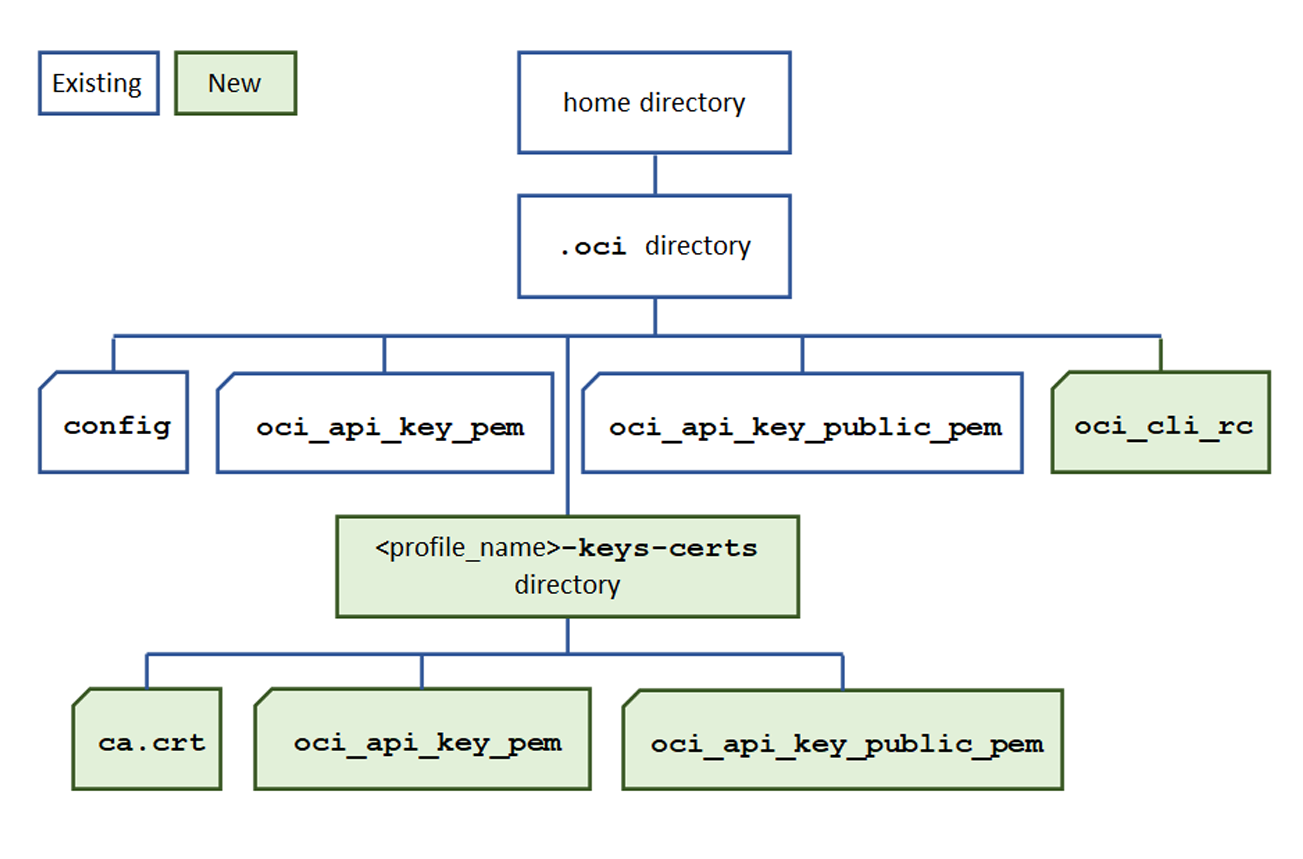
Os exemplos são para Linux. Se você estiver usando o Microsoft Windows, use a barra invertida como separador de diretório nos nomes de caminho, em vez da barra.
-
Crie um novo diretório no diretório
<home>/.ocipara chave de API e arquivos de certificado.Sugestão: Inclua o novo nome do perfil (será definido no arquivo
configem uma etapa posterior) no nome do diretório, conforme mostrado neste exemplo:cd ~/.oci mkdir cccadmin-keys-certs -
Copie suas chaves de API privadas e públicas para o novo diretório.
Exemplo:
cp oci_api_key.pem oci_api_key_public.pem ./cccadmin-keys-certsObservação: O par de chaves original deve permanecer no diretório
.ocipara manter a autenticação da tenancy funcional. -
Obtenha o arquivo de cadeia da autoridade de certificação (CA) de infraestrutura fornecido no pacote de certificados.
Obtenha o bundle de certificados usando a seguinte URL:
https://iaas.<system_name>.<domain_name>/cachainEm que <system_name> é o nome da infraestrutura, geralmente o mesmo que o nome para exibição. E <domain_name> é o domínio no qual a infraestrutura está.
Salve a cadeia de CA em um arquivo com este nome de caminho:
<home>/.oci/<profile_name>-keys-certs/ca.cert -
Edite seu arquivo
<home>/.oci/confige copie e cole seu perfil do OCI atual para que ele apareça duas vezes no arquivo.Exemplo:
[DEFAULT] user=ocid1.user...unique_id fingerprint=xx:xx:xx:xx:xx:xx:xx:xx:xx:xx:xx:xx:xx:xx:xx:xx key_file=/home/.oci/oci_api_key.pem tenancy=ocid1.tenancy...unique_ID region=tenancy_region [DEFAULT] user=ocid1.user...unique_id fingerprint=xx:xx:xx:xx:xx:xx:xx:xx:xx:xx:xx:xx:xx:xx:xx:xx key_file=/home/.oci/oci_api_key.pem tenancy=ocid1.tenancy...unique_ID region=tenancy_region - No perfil copiado, altere estes parâmetros:
Parâmetro Valor Nome do Perfil
(por exemplo,
[DEFAULT])Altere o nome para um perfil exclusivo, por exemplo: [CCCADMIN].userNenhuma alteração necessária. fingerprintNenhuma alteração necessária. key_fileAltere o caminho para /home/.oci/<profile_name>-keys-certstenancyNenhuma alteração necessária. regionAltere a região para que ela aponte para a infraestrutura do Compute Cloud@Customer usando este formato: region=<compute-cloud-customer_system_name>.<domain_name>em que <compute-cloud-customer_system_name> é o nome da infraestrutura do Compute Cloud@Customer e <domain_name> é o domínio em que a infraestrutura está. Exemplo:
region=ccc1.us.example.comObservação
Suas informações deuserOCID etenancyfazem parte da sua configuração do IAM no OCI. Se você alterar qualquer um desses parâmetros, talvez precise aguardar de 10 a 15 minutos para que as alterações sejam sincronizadas na infraestrutura. Consulte IAM (Identity and Access Manager). -
Modifique ou crie um arquivo
<home>/.oci/oci_cli_rc.Se você não tiver um arquivo
oci_cli_rc, poderá criar um com um editor de texto ou usar o comandooci-cli-rc. Consulte a página de Referência da CLIoci-cl-rc.Especifique os mesmos perfis no arquivo
oci_cli_rcque você especificou no arquivoconfig.O exemplo a seguir mostra a adição do perfil
CCCADMINcom o caminho para o novo arquivoca.crt.[DEFAULT] cert-bundle=/home/username/.oci/ca.crt [CCCADMIN] cert-bundle=/home/username/.oci/cccadmin-keys-certs/ca.crtObservação
O arquivo
oci_cli_rcé usado para fornecer vários valores padrão da CLI do OCI e outras informações de configuração. Se você tiver outros parâmetros especificados para seu perfil de tenancy, poderá incluí-los para o novo perfil que você está adicionando ao arquivooci_cli_rc. -
Verifique suas alterações e salve o arquivo
config.Exemplo de arquivo
config:[DEFAULT] user=ocid1.user...unique_id fingerprint=xx:xx:xx:xx:xx:xx:xx:xx:xx:xx:xx:xx:xx:xx:xx:xx key_file=/home/.oci/oci_api_key.pem tenancy=ocid1.tenancy...unique_ID region=tenancy_region [CCCADMIN] user=ocid1.user...unique_id fingerprint=xx:xx:xx:xx:xx:xx:xx:xx:xx:xx:xx:xx:xx:xx:xx:xx key_file=/home/.oci/oci_api_key.pem tenancy=ocid1.tenancy...unique_ID region=ccc1.us.example.comVocê pode criar quantos perfis desejar. Por exemplo, se você tiver várias infraestruturas, poderá criar um perfil para cada infraestrutura.
-
Teste seu novo perfil da CLI do OCI especificando a opção
--profile <profile_name>com um comando.Exemplo:
oci iam user list --profile CCCADMINObservação
Você pode encontrar uma mensagem de aviso informando que as permissões no arquivoconfigouoci_cli_rcestão muito abertas. Se isso acontecer, siga as instruções na mensagem de aviso para resolver o problema.
Executando Comandos da CLI na Infraestrutura
Os argumentos da CLI necessários que você precisa usar para acessar a infraestrutura do Compute Cloud@Customer dependem de como você configurou seu ambiente da CLI. Aqui estão alguns cenários comuns:
-
Se você atualizou sua configuração da CLI para acessar o Compute Cloud@Customer, use a opção (
--profile profile_name) na linha de comando. O perfil fornece à CLI as informações de região e certificado da infraestrutura.Exemplo de listagem de imagens em um compartimento em uma infraestrutura:
oci compute image list --compartment-id ocid.compartment...uniqueID --profile CCCADMIN -
Se você não atualizou sua configuração da CLI, talvez precise incluir estes argumentos da CLI:
--region <compute-cloud-customer_system_name>.<domain_name>--cert-bundle <full_path_to_CA_certificate_bundle>
Exemplo de listagem de imagens em um compartimento em uma infraestrutura:
oci compute image list --compartment-id ocid.compartment...uniqueID --region ccc1.us.example.com --cert-bundle <path_to_cert_file>
-
Obtenha ajuda na linha de comando:
oci --help oci network --help oci network vcn create --help - Conceitos Básicos da Interface de Linha de Comando
- Referência da Linha de Comando
- Seção de Referência da CLI do Compute Cloud@Customer